
Wie verbindet man einen Bluetooth-Adapter an einen Laptop?
Ein Artikel zum Anschließen von Bluetooth-Optionen an Windows 7, 8.1, 10 auf einem Laptop.
Navigation
Bluetooth, Sie können eine Verbindung zu vielen Geräten herstellen: TV, Computer, Mobiltelefon, Laptop, Tablet. Mit jedem von ihnen sind Sie mit Komfort, Bequemlichkeit, Ruhe und Genuss Ihrer Lieblingsübertragung, des Films, des Konzerts ausgestattet.

Laptop und Kopfhörer, alles, was Sie für einen angenehmen Aufenthalt brauchen!
Wir werden versuchen, im Detail zu zerlegen, wie Sie es aktivieren Bluetooth On. laptop, unterschiedliche Änderungen. Windows 7, 8.1, 10.
Laptop-Modelle, solche beliebten Entwickler Lenovo., Samsung, Asus. Viele andere bieten zusätzliche Verbindungsoptionen über die Markenfunktionalität. Die Hauptfunktionen des Betriebssystems Windowsbleiben im Prozess des Anschließens verschiedener Modelle unverändert.
Ein wichtiger Punkt, den Sie wissen möchten, ist die Bedingung, dass der drahtlose Sender erforderlich ist, um die Software von der Website des Entwicklers in diesem Fall den Laptop installieren zu können. In diesem Fall sollten keine Interferenzen nicht Hindernisse sein.
Wenn das Betriebssystem des Geräts vollständig dem vom Hersteller festgelegten System entspricht, können Sie auf den Einstellungen des Laptops die Funktion des Controllings des Wireless finden Bluetooth.
Verbindungsschema für Windows 10
- wir geben das Menü ein "Die Einstellungen" Laptop
- wählen Sie ein Feature aus "Parameter"
- wir notieren für sich selbst die Option "Modus in der Ebene"Wenn Sie einschalten, können Sie das Bluetooth ausschalten. Schalten Sie diese Option aus.
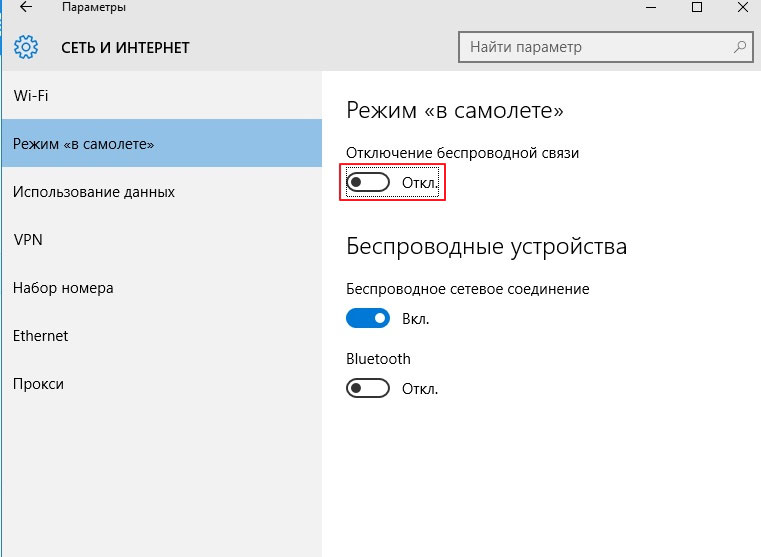
Deaktivieren Sie den Optionsmodus im Flugzeug "Aktivierung der Option" Bluetooth "
- wir aktivieren, indem wir die Option drücken "Bluetooth"
- anschluss
Zum Windows 10., Verbindungsfunktionen sind im Hauptmenü, der Option " Steuergeräte Bluetooth »sowie im Menü "Parameter».
Verbindungsschema für Windows 8.1
In bestimmten Laptop-Modellen müssen Sie den Wechselschalter verwenden, um mit zu arbeiten Bluetooth. In diesem Fall wird das Menü eröffnet "Die Einstellungen".
Anweisung:
- wir betreten den Modus "Die Einstellungen"
- Öffnen Sie die Option. "Charms" (rechts)
- drücken Sie die Taste "Parameter"
- wir aktivieren das Untermenü "Computerparameter ändern"
- eine Funktion finden. "Computer und Geräte"
- drücken Sie die Taste Bluetooth
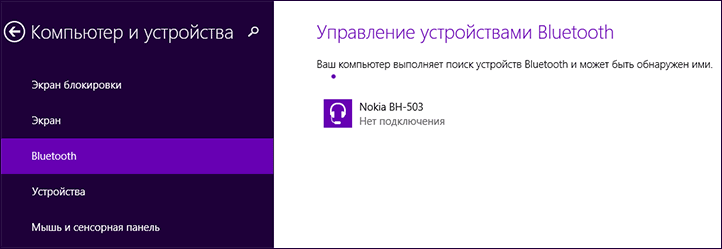
Funktion "Computer und Geräte", Bluetooth-Schlüsselaktivität
- verbindung abgeschlossen
Verbindungsschema für Windows 7
Methode Nummer 1.
Bei dieser Methode ist es sinnvoll, die etablierten Optionen der Versionsentwicklern zu verwenden Windows 7. Laptop, nämlich spezialisiertes Zeichen im Menü "Benachrichtigungen". Dieses Zeichen, abhängig vom Gerätemodell, offenbart ein anderes Menü, um die Funktionen zu steuern. In diesem Fall "Kabellos" (Kabellos) muss in Position sein "Eingeschaltet".
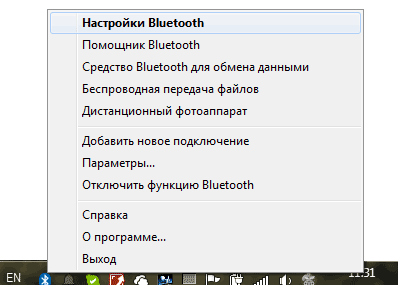
Menü Bluetooth-Setup.
Wenn Sie jedoch nicht das entsprechende Einrichtungszeichen gefunden haben, nutzen Sie die folgenden Schritte:
Methode Nummer 1.
- geben Sie das Bedienfeld ein
- Öffnen Sie die Option. "Geräte und Drucker"
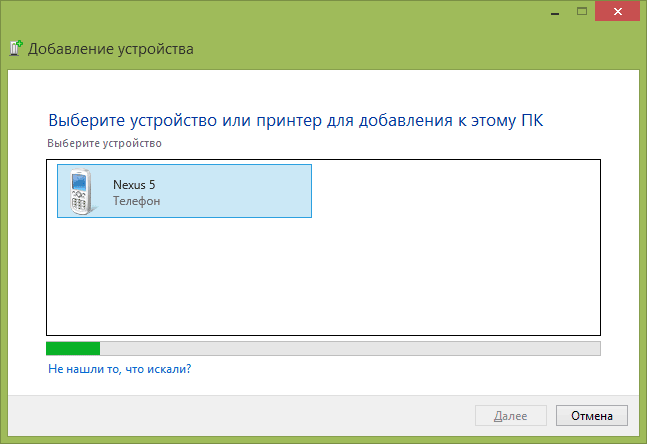
Gerätezusatzfunktion.
- drücken Sie die rechte Taste der Computermaus in die Option. Bluetooth-Adapter (Bluetooth-Adapter)
- drücken Sie die Taste "Bluetooth-Parameter"
- konfigurieren Sie in diesem Optionssymbol für Nachrichten, das Panel anderer Geräte und andere Eigenschaften.
HINWEIS: Wenn der Artikel "Bluetooth-Adapter" Nein, dann müssen Sie den Schlüssel aktivieren "Gerät hinzufügen". Verbindung wird hergestellt.
Methode Nummer 2.
- drücken Sie die Taste "Network Management Center" Auf dem Benachrichtigungsfeld
- finden und aktivieren Sie den Schlüssel "Adapter Einstellungen ändern"
- mauszulassung in die Zeichenfolge "Netzwerkverbindung Bluetooth" Rechte Maustaste, finden Sie die Option "Eigenschaften"
- drücken Sie die Taste Bluetooth
- geben Sie dann den Schlüssel ein "Bluetooth-Parameter"
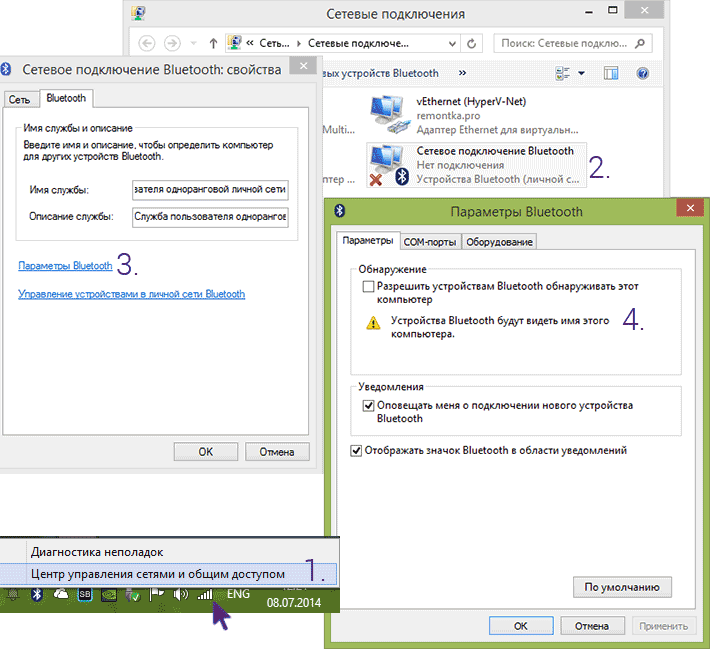
zeile "Network Connect Bluetooth", Option "Eigenschaften", String "Bluetooth-Parameter"
- richten Sie ein Symbol für Benachrichtigungen ein
Wir haben mehrere Methoden zum Anschließen von Bluetooth mit verschiedenen Versionen überprüft. Windows Für Laptop.
Erfolgreiche Verbindung!
